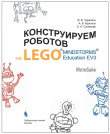Текст книги "Интерактивное конструирование и моделирование в программе LEGO Digital Designer"
Автор книги: Юлия Максаева
сообщить о нарушении
Текущая страница: 1 (всего у книги 1 страниц)
От автора
В мире современных технологий создание интерактивных конструкций стало удобным средством создания наглядной демонстрации для окружающих. Во всех отраслях науки, техники, медицины, в коммерческой и управленческой деятельности используются построенные с помощью компьютера схемы, графики, диаграммы, предназначенные для наглядного отображения разнообразной информации. Интерактивное создание конструкции является отличным средством (если у ребенка нет доступа к конструктору) для создания технологических карт, для демонстрационного материала на Всероссийских робототехнических соревнованиях, таких как FLL, SKILLS, РобоФинист и др.
Необходимость в создании данного пособия назревала уже давно.
Сама программа LEGO Digital Designer® впервые появилась в 2004 году, но имела несколько другое назначение – она предназначалась для создания и заказа клиентом индивидуальной версии набора конструктора и только позже стала программой исключительно для виртуального конструирования.
Программа LDD® понятна и очень привлекательна в этом плане для ребят школьного возраста, поэтому все большее число учащихся хочет научиться создавать свою виртуальную реальность.
Для педагогов удобность данной программы в том, что она позволяет создать виртуальную модель, просчитать все затраченные на это материалы, подготовить технологические карты для занятий по легоконструированию с детьми разной возрастной категории.
Программа проста в использовании и легко доступна всем, у кого имеется ПК дома или на работе. Затруднение проявляется в том, что вся программа на английском языке и встает проблема с некоторыми её функциональными пиктограммами. В данном пособии представлен перевод и подробное функциональное назначение для каждой пиктограммы, с приведением примеров её использования, что значительно облегчает работу для детей и педагогов.
Пособие доступно как для самостоятельного изучения так и для дистанционного обучения, что является актуальным при высокой загруженности кабинетов образовательных организаций и недостаточном количестве мест в группах для всех желающих.
Знакомство с программой
Для более успешного знакомства с программой, Вам будет удобно скачать программу LEGO Digital Designer® (далее LDD) и выполнять действия параллельно с главами данного издания.
Ссылка для скачивания: https://www.lego.com/en-us/ldd
ВНИМАНИЕ: программа скачивается бесплатно! Не обращайтесь к сайтам, требующим деньги за загрузку программы.

Выбираем вкладку LDD (см. стрелку №1)
Выбираете пиктограмму «Чистое поле» (см. стрелку №3) для создания своего проекта.
Если вы уже делали проект ранее, можете выбрать его из папки файлов (см. стрелку №2).
Перед Вами открывается поле для конструирования – платформа.

Вы можете изменять угол поворота с помощью боковых стрелок справа и слева (см. стрелки А)
Переводить пластину в вертикальное и горизонтальное положение (см. стрелки Б)
Увеличивать и уменьшать масштаб изображения (см. стрелку М)
Если какое-либо действие было произведено зря, то его всегда можно отменить пиктограммой «обратное действие» (см. стрелку ОТМЕНА) или сочетанием клавиш на клавиатуре ctrl+z.
Применение мыши в работе с LDD:
Левая кнопка мыши – Наведите курсор на необходимый блок, чтобы выбрать его. Нажмите и перетащите, чтобы переместить блок на платформу.
Правая кнопка мыши – Нажмите и удерживайте, чтобы повернуть изображение платформы.
Колесо мыши – Используйте колесо прокрутки для увеличения и уменьшения масштаба платформы.
Строительные инструменты
Строительные инструменты доступны только в режиме сборки.

Используйте эти инструменты, чтобы выбирать, перемещать, клонировать, раскрашивать и вращать блоки:
«Курсор» – Используйте инструмент «Выделение», чтобы выбрать отдельные блоки на платформе.
«Копирование» – Используйте пиктограмму копирования чтобы сделать дубликаты блоков на платформе.
«Шарнир» – Используйте пиктограмму «шарнир», чтобы вращать блоки, соединенные шарниром или одним штифтом/осью.
«Пиктограмма выравнивания шарниров» – Используйте пиктограмму «Выравнивание шарниров» для автоматического соединения двух отдельных точек подключения.
«Гибкий инструмент» – Используется пиктограмму для сгибания и скручивания гибких элементов.
«Закрашивание» – Используйте, чтобы изменить цвет или материал кирпичей на платформе.
«Скрыть» – Используется пиктограмма для того, чтобы скрыть некоторые блоки и/или модель.
«Удаление» – Используется для удаления блоков с платформы.
Палитра курсоров – Расширенная палитра курсоров позволяет выбирать несколько блоков на основе цвета, формы или связности блоков.
Поля ввода угла и крена – Поля ввода угла наклона, крена обеспечивают точное вращение шарнира в определенных пределах.
Палитра блоков
Палитра "блоки" предоставляет вам доступ к неограниченному количеству блоков, которыми вы можете создавать Вашу конструкцию:
Выберите группу блоков (они отличаются между собой по форме).
Пиктограмма со знаком «+» открывает блоки группы. Пиктограмма со знаком «–» скрывает блоки группы.
Можно фильтровать блоки по наборам (как их продают в магазинах).
Вы можете подобрать удобный вам размер пиктограмм блоков.
Можно подобрать блоки по цвету.
Поисковик – позволяет искать нужный вам блок. Попробуйте набрать такие слова, как «круглый», «крыша» или «собака», НО по-английски!

Нажмите на пиктограмму, чтобы выбрать набор LEGO®. Ваш список блоков будет отображать только те блоки, которые содержатся в выбранном наборе. Каждый блок отображается с числом, указывающим, сколько каких блоков содержится в данном наборе. Он будет отсчитывать до нуля, используемые вами блоки. Если вы используете слишком много блоков одного вида (больше, чем содержится в наборе LEGO®), номер станет красным. Красное число говорит вам, сколько дополнительных блоков вы использовали, которые не включены в набор.
Элементарное конструирование
Вы готовы к конструированию вашей первой виртуальной модели. У вас получится! Это легко. Главное: не начинайте сразу со сложных конструкций. Начинать стоит всегда с самого простого, а для этого вам понадобятся самые простые детали конструктора.
Элементарные детали
Представьте себе хирурга в операционной. Представьте, что операция очень сложная и нельзя медлить и отвлекаться. А теперь представьте, что хирург обращается к операционной медсестре, которая подает ему инструменты: «Подай мне вон ту штуковину с загнутыми концами…» Как Вы считаете, какой инструмент она подаст? Каков будет ход операции? И каков её исход?
Вышеизложенный текст является выдумкой, но наводит нас на цель данной лекции: знать названия деталей и уметь их различать по форме.
Начнем с самых простых.

Дети детского сада могут называть их «палочка», «пимпочка», «кубик», «кирпичик» и т.д.
Но мы с Вами вышли из детсадовского возраста, поэтому обратимся к их официальным названиям.

БЛОК (BRICK) – деталь конструкторов серии LEGO, высотой 9мм
+1мм на крепление.
В ширину и длину изменяется в зависимости от количества креплений, которыми блоки крепятся друг к другу или платформе. При выборе деталей следует правильно сказать не только название, но и количество креплений.
Для первоначального знакомства с программой Вам могут понадобиться ещё плоские детали.
ПЛАСТИНА (PLATE) – деталь конструкторов серии LEGO, высотой 3мм
+1мм на крепление.
Ширина и длина пластины так же измеряется количеством креплений.
Примечательно, что на некоторых деталях могут быть рисунки, а сами делали могут быть нестандартной формы или не иметь верхних креплений.
При выборе размера вы рассчитываете, сколько креплений она занимает на платформе. Например, сиреневая деталь – это пластина 4×4 с 4 верхними креплениями 1х4.

Если вы выделите курсором любую деталь на строительной платформе, то на нижней панели экрана высветится полное её название с указанием цвета и размера (изменяющегося в креплениях) на английском языке.
Конец ознакомительного фрагмента.
Текст предоставлен ООО «ЛитРес».
Прочитайте эту книгу целиком, купив полную легальную версию на ЛитРес.
Безопасно оплатить книгу можно банковской картой Visa, MasterCard, Maestro, со счета мобильного телефона, с платежного терминала, в салоне МТС или Связной, через PayPal, WebMoney, Яндекс.Деньги, QIWI Кошелек, бонусными картами или другим удобным Вам способом.